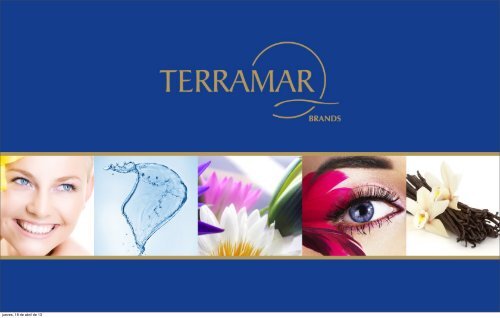Manual de Pedidos y Contratos - Terramar Brands
Manual de Pedidos y Contratos - Terramar Brands
Manual de Pedidos y Contratos - Terramar Brands
You also want an ePaper? Increase the reach of your titles
YUMPU automatically turns print PDFs into web optimized ePapers that Google loves.
jueves, 18 <strong>de</strong> abril <strong>de</strong> 13
jueves, 18 <strong>de</strong> abril <strong>de</strong> 13<br />
1. Ingresa el número <strong>de</strong> kit para realizar el<br />
pedido.<br />
Captura <strong>de</strong> pedido
jueves, 18 <strong>de</strong> abril <strong>de</strong> 13<br />
Captura <strong>de</strong> pedido<br />
1. Selecciona el almacén don<strong>de</strong><br />
se va a procesar el pedido.<br />
02: Lerma<br />
04: Dinamarca<br />
10: Guadalajara<br />
12: Aguascalientes
jueves, 18 <strong>de</strong> abril <strong>de</strong> 13<br />
1. Ingresa la clave <strong>de</strong>l producto y la<br />
cantidad y presionamos la tecla enter.<br />
Captura <strong>de</strong> pedido<br />
Aquí nos muestra el número <strong>de</strong> kit y<br />
el nombre <strong>de</strong> la consultora<br />
Aquí muestra el importe a<br />
pagar. Aquí muestra el número<br />
<strong>de</strong> productos.
jueves, 18 <strong>de</strong> abril <strong>de</strong> 13<br />
Captura <strong>de</strong> pedido<br />
Aquí nos muestra los<br />
productos que se han<br />
capturado en el pedido.
En caso <strong>de</strong> que sea un SET Seleccionable, po<strong>de</strong>mos<br />
cambiar algunos productos. Para hacer el cambio <strong>de</strong><br />
productos:<br />
jueves, 18 <strong>de</strong> abril <strong>de</strong> 13<br />
1. Ponemos 2 al producto que se quiera<br />
cambiar, para hacer el cambio <strong>de</strong>l<br />
producto, damos enter y nos abrirá una<br />
sub ventana.<br />
2. En esta ventana nos muestra los productos por<br />
los que se pue<strong>de</strong> hacer el cambio, le ponemos 1<br />
al que se <strong>de</strong>sea como cambio y presionamos<br />
enter y hace el cambio. {<br />
Captura <strong>de</strong> pedido<br />
3. Una ves hecho los paso anteriores presionamos<br />
F7 para guardar los cambios realizados y luego F8<br />
para continuar con la facturación.
Para po<strong>de</strong>r ingresar un pedido es necesario que se cumpla con el mínimo<br />
requerido <strong>de</strong> un modulo ($1,365.00) para po<strong>de</strong>r facturar, en caso contrario<br />
nos mostrara este mensaje.<br />
Ponemos 1 si <strong>de</strong>seamos cancelar el pedido<br />
o<br />
0 si no se <strong>de</strong>sea cancelar y regresar a la pantalla anterior.<br />
jueves, 18 <strong>de</strong> abril <strong>de</strong> 13<br />
Captura <strong>de</strong> pedido
Para facturar el producto presionamos la tecla F8 y nos saldrá una<br />
ventana como la siguiente preguntandonos si <strong>de</strong>seas continuar.<br />
Presionar 1 si se <strong>de</strong>sea continuar con el proceso o 0 si <strong>de</strong>seas<br />
cancelar la facturacion y regresar a la pantalla anterior.<br />
jueves, 18 <strong>de</strong> abril <strong>de</strong> 13<br />
Captura <strong>de</strong> pedido
Una ves aceptado la facturación nos mostrara esta otra ventana en la cual te<br />
preguntara que si estas seguro <strong>de</strong> lo que quieres factura, ponemos 1 para<br />
aceptar y realizar la factura o 0 si queremos cancelar o que nos regrese a la<br />
captura <strong>de</strong> pedidos, una ves puesto el numero 1 ó 0 presionamos enter.<br />
jueves, 18 <strong>de</strong> abril <strong>de</strong> 13<br />
Captura <strong>de</strong> pedido